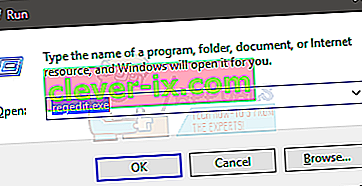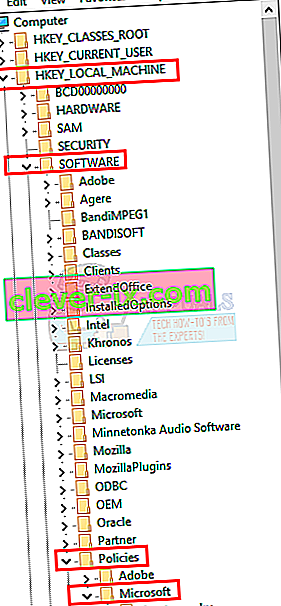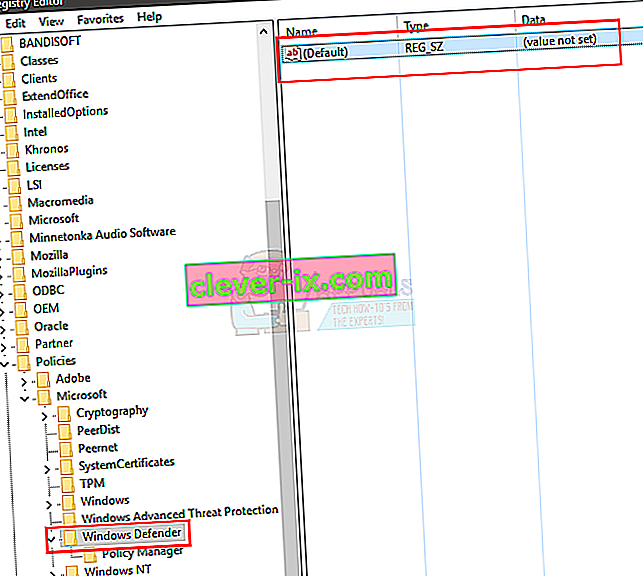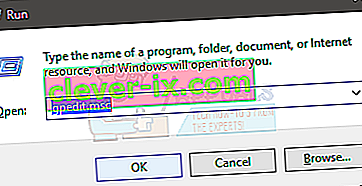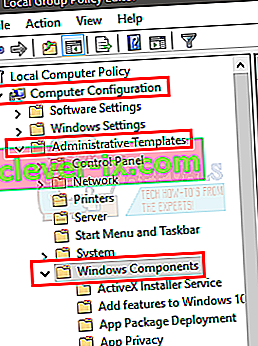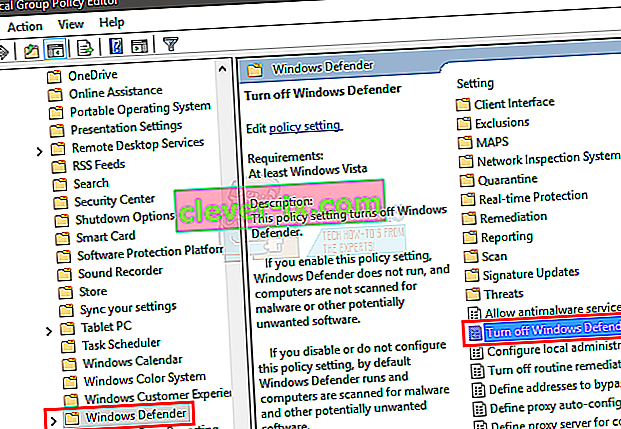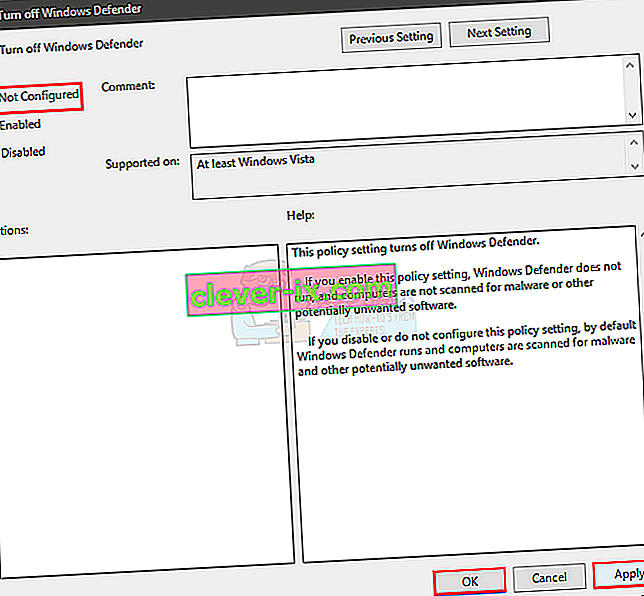Ponekad, kada pokušate uključiti Windows Defender, on ostaje isključen i prikazuje sljedeću poruku:
Ovaj je program blokiran pravilima grupe. Za više informacija obratite se administratoru sustava. (Kôd pogreške: 0x800704ec)
Pomoću ove poruke o pogrešci nećete moći uključiti Windows Defender.
To zapravo nije problem jer su softver i operativni sustav namjerno dizajnirani na ovaj način. Razlog tome je što je antivirusni softver trenutno instaliran i aktivan na računalu, a kako bi se izbjegle sukobljene softverske operacije, antivirusni softver automatski onemogućuje Windows Defender. Sljedeće metode pružaju korake kako riješiti ovaj problem.

Metoda 1: Osnovno rješenje za deinstaliranje
Ovaj se problem može riješiti jednostavnom deinstalacijom bilo kakvih antivirusnih programa ili softvera s računala, čime se Windows Defender aktivira kao jedini zaštitni softver sustava. Da biste to učinili, slijedite korake u nastavku.
- Držite tipku Windows i pritisnite R.
- Upišite appwiz. cpl i pritisnite Enter
- Potražite antivirusni program koji namjeravate deinstalirati i kliknite ga
- Odaberite Deinstaliraj .
- Potvrdite sve dodatne upute odabirom da kada sustav pita jeste li sigurni da želite deinstalirati softver.
- Ponovo pokrenite svoje računalo tako da odaberete da kada sustav zatraži da se treba ponovno pokrenuti da bi se deinstaliranje programa dovršilo; ili pritiskom na Windows tipku na tipkovnici i potom ponovno pokretanje od svojih mogućnosti napajanja .
Ako gornji koraci nisu pomogli u deinstaliranju antivirusnih / špijunskih programa ili drugih sigurnosnih programa, slijedite ovaj vodič za uklanjanje antivirusnih programa
Sada bi vaš Windows Defender trebao biti omogućen i pokrenut. Ako nije, provjerite je li uključen. Učinite sljedeće kako biste bili sigurni da je uključen
- Pritisnite Windows tipku jednom
- Odaberite Upravljačka ploča
- Upišite Windows Defender u traku za pretraživanje koja se nalazi u gornjem desnom kutu
- Odaberite Windows Defender
- Sad provjerite je li uključen.
Ako gornji koraci ne riješe problem, ljubazno upotrijebite donju metodu 2 da biste odmah riješili problem.
2. metoda: Napredno rješenje za uređivanje registra
U vrlo rijetkim prilikama metoda 1 možda neće uspjeti riješiti problem, a ova metoda pruža trenutno popravak izmjenom ključa registra kako bi riješila situaciju. Nekim korisnicima ovaj će korak možda biti složeniji, no koraci u nastavku su podijeljeni kako bi postupak bio što lakši.
- Držite tipku Windows i pritisnite R.
- Upišite regedit. exe i pritisnite Enter. Pritisnite Da ako zatraži dopuštenje
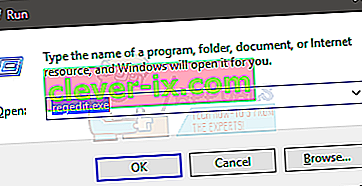
- Dvaput kliknite HKEY_LOCAL_MACHINE (s lijevog okna)
- Dvaput kliknite Softver (s lijevog okna)
- Dvaput kliknite Pravila (iz lijevog okna)
- Dvaput kliknite Microsoft (iz lijevog okna)
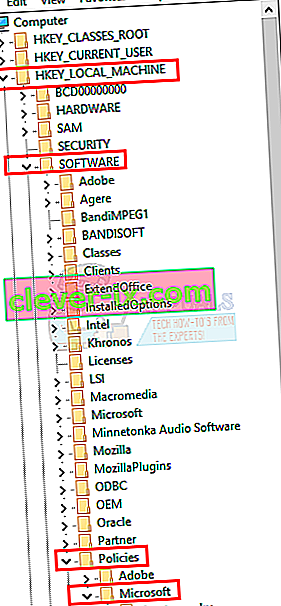
- Odaberite Windows Defender (s lijevog okna)
- Dvaput kliknite stavku pod nazivom Zadano u desnom oknu
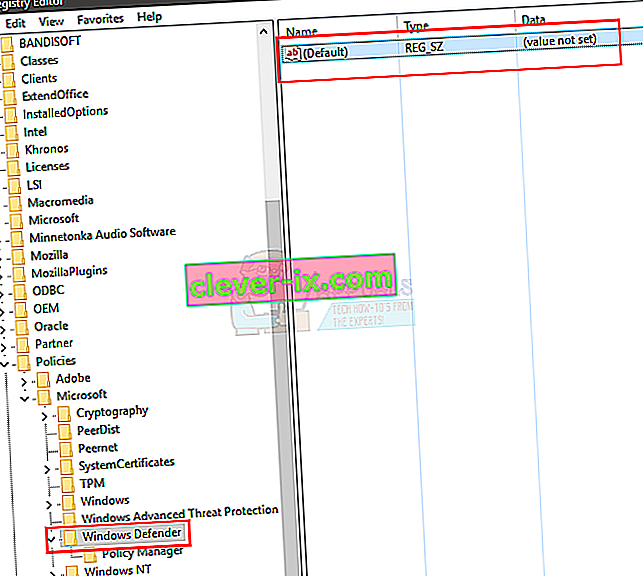
- Unesite vrijednost 0 u novi okvir koji se pojavio
- Pritisnite Ok

- Sada pritisnite Windows Ključ jednom
- Odaberite Upravljačka ploča
- Upišite Windows Defender u traku za pretraživanje koja se nalazi u gornjem desnom kutu
- Odaberite Windows Defender
- Sad provjerite je li uključen.
Ako gore navedeni koraci ne riješe problem, pokušajte ovo
- Slijedite gore navedene korake od 1-6
- Dvaput kliknite Windows Defender
- Odaberite DisableAntiSpyware
- Dvaput kliknite stavku pod nazivom Zadano u desnom oknu
- U novi okvir unesite vrijednost 0 i pritisnite Ok
- Sada slijedite korake od 11-15 da biste uključili Windows Defender i provjerili radi li
Metoda 3: Politika lokalnih grupa
Ponekad možda nema problema sa sustavom Windows Defender i samim sustavom, ali vaš Windows Defender možda je samo isključen iz Lokalnih pravila grupe. Postavke (ako su onemogućene) možete jednostavno provjeriti i promijeniti u prozoru Lokalnih pravila grupe.
- Držite tipku Windows i pritisnite R.
- Upišite gpedit. msc i pritisnite Enter
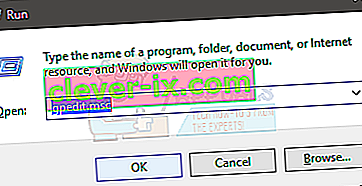
- Dvaput kliknite Administrativni predlošci pronađeni u odjeljku Konfiguracija računala (s lijevog okna)
- Dvaput kliknite Windows komponente (s lijevog okna)
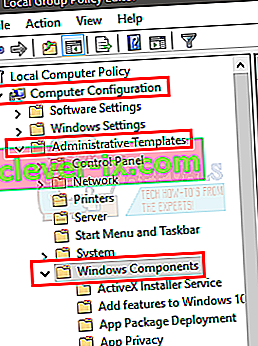
- Kliknite Windows Defender (u lijevom oknu)
- Dvaput kliknite Isključi Windows Defender (s desnog okna)
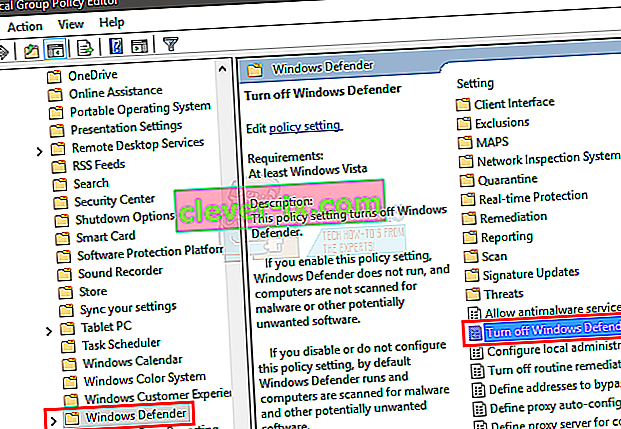
- Provjerite nije li omogućeno . Kliknite Not Configured i pritisnite Apply, a zatim odaberite U redu
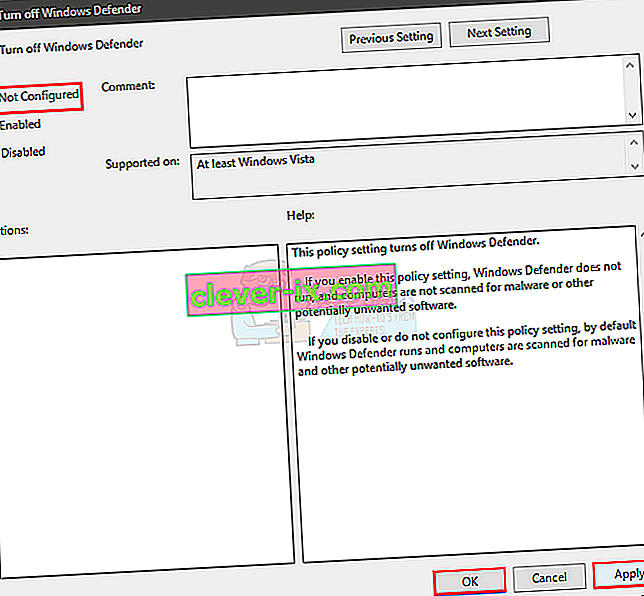
Sada uključite Windows Defender i provjerite daje li ista pogreška ili ne.
4. metoda: Omogućite Windows Defender
Ako na računalu nemate instalirane druge antiviruse i ne možete uključiti Windows Defender, možda je onemogućen. Da biste omogućili Windows Defender, slijedite korake dane u nastavku.
- Držite tipku Windows i pritisnite R.
- Usluge tipa . msc i pritisnite Enter
- Pronađite Windows Defender i dvaput ga kliknite
- Provjerite je li tip Pokretanje je automatski (otvaranjem padajući izbornik u odjeljku Startup) i Windows Defender usluga uključeno (klikom na gumb Start).